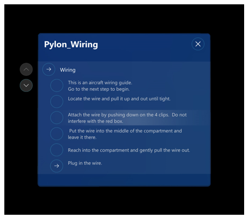Oriente-se com o cartão Step como operador nos guias do Dynamics 365
 Assista a um vídeo sobre como operar um guia
Assista a um vídeo sobre como operar um guia
Ao abrir um guia como um operador usando o aplicativo Dynamics 365 Guides HoloLens, você verá o Cartão de etapa. O Cartão de etapa é o hub de tudo o que você faz em um guia. Ele fornece as instruções que você segue para concluir uma tarefa. Ele também inclui dois botões que você usa para navegar por um guia: Próximo e Voltar. À medida que você segue as etapas de uma tarefa, o Cartão de etapa segue você no HoloLens, para manter as instruções onde elas são necessárias.
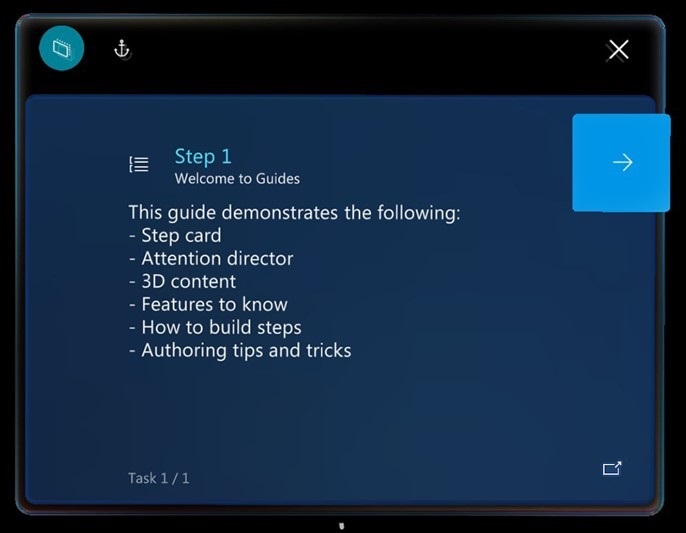
Observação
Quando você seleciona o botão Voltar no Cartão de etapa, ele retorna à etapa acessada mais recentemente (semelhante ao botão Voltar do navegador da Web).
Visão geral do Cartão de etapa
Além dos botões Próximo e Voltar , o cartão Etapa inclui vários botões e elementos de interface do usuário (IU) que ajudam a realizar suas tarefas.
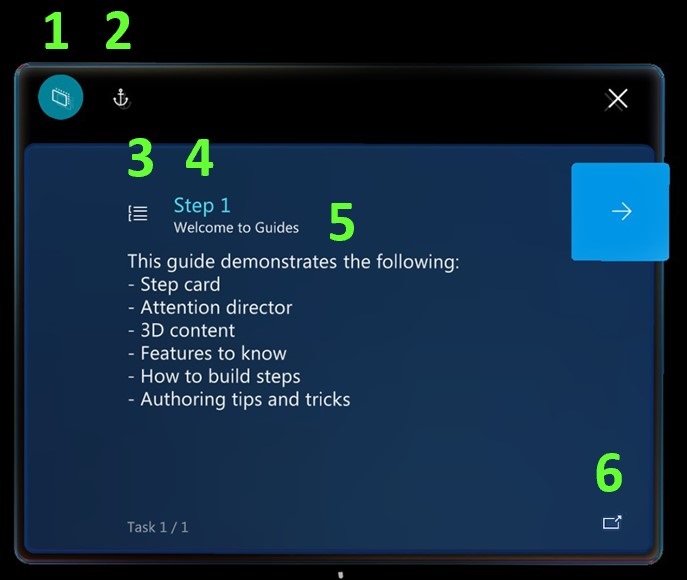
A seguir há uma descrição dos botões e outros elementos da interface do usuário no Cartão de etapa.
| Número | Elemento da interface do usuário | Name | Finalidade |
|---|---|---|---|
| 0 |  |
Modo de acompanhamento | O Cartão de etapa pode acompanhar você ou pode ser bloqueado em um local. Se você desativar o modo de Acompanhamento, o Cartão de etapa permanecerá onde está. Você pode mover o Cartão de etapa para onde desejar a qualquer momento. Basta pegá-lo usando a barra de navegação. Para obter mais informações, consulte a seção "Seguir e fixar" posteriormente neste tópico. |
| 2 |  |
Botão âncora | Ancorar (realinhar) o guia. Às vezes, o HoloLens pode interromper o rastreamento, o que faz com que os hologramas fiquem desalinhados. Para corrigir esse problema, você deve ancorar o guia novamente direcionando o foco para a âncora. Para obter mais informações, consulte Ancorar seu guia. |
| 3 |  |
Contornado | Vá para a página Contorno. Você pode usar a página Contorno para se mover rapidamente ao redor do guia. A ilustração a seguir mostra a página Esboço do guia de fiação do poste.
|
| 4 |  |
Contador de etapas | Mostra em que etapa você está na tarefa. |
| 5 |  |
Nome da tarefa | Mostra o nome da tarefa na qual você está trabalhando. |
| 6 |  |
Botão de ação | Abre um site, e-mail, guia, aplicativo personalizado ou Power Apps link. |
Próximas etapas
Comentários
Em breve: Ao longo de 2024, eliminaremos os problemas do GitHub como o mecanismo de comentários para conteúdo e o substituiremos por um novo sistema de comentários. Para obter mais informações, consulte https://aka.ms/ContentUserFeedback.
Enviar e exibir comentários de